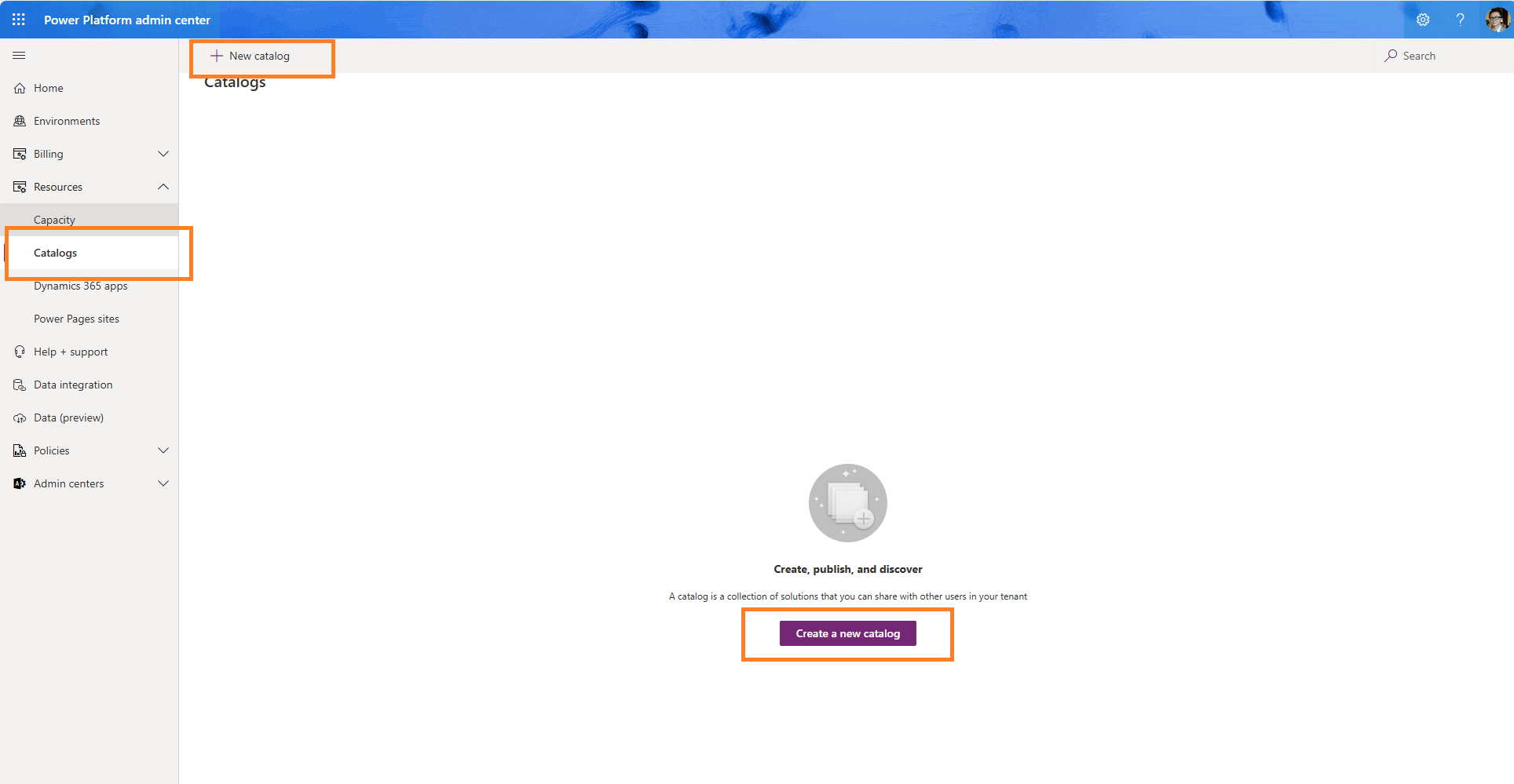कैटलॉग का प्रबंधन करें
Power Platform में कैटलॉग डेवलपर्स और निर्माताओं को सक्षम बनाता है:
- क्राउड-सोर्स और उनके वातावरण में टेम्पलेट्स और घटकों को आसानी से खोजें।
- किसी घटक का नवीनतम और आधिकारिक संस्करण ढूंढें और स्थापित करें।
- ऐसे टेम्पलेट्स और घटकों के साथ शुरुआत करें जो तत्काल मूल्य प्रदान करते हैं।
कैटलॉग के प्रशासन में निम्नलिखित कार्य शामिल हैं:
- कैटलॉग सेट अप करें
- सबमिशन अनुरोधों को स्वीकृत और अस्वीकृत करें
- इंस्टॉल इतिहास की समीक्षा करें
- कैटलॉग आइटम की समीक्षा करें
- सबमिशन अनुरोधों में त्रुटियों की समीक्षा करें
- इंस्टॉल अनुरोधों में त्रुटियों की समीक्षा करें
- उपयोगकर्ता पहुँच संपादित करें
महत्त्वपूर्ण
कैटलॉग में आइटम सबमिट करने के लिए आपको एक प्रबंधित वातावरण की आवश्यकता होती है। हालाँकि, आप किसी भी वातावरण से कैटलॉग आइटम स्थापित कर सकते हैं। अधिक जानकारी: प्रबंधित परिवेश अवलोकन
पहुँच नियंत्रण
कैटलॉग में Power Platform से अलग एक्सेस नियंत्रण का सेट है। इसका अर्थ यह है कि किसी दिए गए परिवेश में निर्माताओं को कैटलॉग से आइटम प्रकाशित करने और प्राप्त करने की अनुमति स्वचालित रूप से नहीं मिलती है। सुरक्षा की चार भूमिकाएँ हैं:
| भूमिका | उपयोगकर्ता को सक्षम बनाता है: |
|---|---|
| कैटलॉग प्रस्तुतकर्ता | कैटलॉग में आइटम सबमिट करें |
| कैटलॉग केवल पढ़ने योग्य सदस्य | कैटलॉग से आइटम खोजें और इंस्टॉल करें |
| कैटलॉग अनुमोदक | कैटलॉग में प्रविष्टियों को अनुमोदित करें। कैटलॉग अनुमोदक आपके केंद्रीय आईटी विभाग या व्यवसाय लाइन के उपयोगकर्ता हो सकते हैं, जिन्हें आपका संगठन अनुमोदन प्रक्रिया में भाग लेने के लिए सशक्त बनाना चाहता है। |
| कैटलॉग व्यवस्थापक | कैटलॉग का प्रबंधन कर सकते हैं. |
किसी भी वातावरण में जिसमें एक कैटलॉग होता है, उसमें ये भूमिकाएँ होती हैं जिन्हें व्यवस्थापक केंद्र से देखा जा सकता है, और किसी भी अन्य सुरक्षा भूमिका की तरह समूहों या व्यक्तियों को सौंपा जा सकता है। Power Platform
Power Platform व्यवस्थापकों और सिस्टम कस्टमाइजरों के पास पहले से ही कैटलॉग तक पूर्ण पहुंच है। हालाँकि, इन भूमिकाओं को सामान्य रूप से कैटलॉग एक्सेस प्रबंधित करने के लिए न सौंपें, और इसके बजाय पिछली तालिका में उल्लिखित भूमिकाओं में से किसी एक का उपयोग करें।
कैटलॉग सेट अप करें
इससे पहले कि आप कैटलॉग का प्रबंधन कर सकें, आपको इसे स्थापित और कॉन्फ़िगर करना होगा। अधिकांश संगठनों को अपने टेनेंट में केवल एक कैटलॉग से ही काम चल जाएगा। किसी टेनेंट में सभी परिवेश एकल कैटलॉग से कैटलॉग आइटम स्थापित कर सकते हैं. लेकिन कुछ संगठन क्षेत्रों, विभागों या अन्य समूहों के लिए अलग-अलग कैटलॉग रखना चाह सकते हैं।
कैटलॉग सेट अप करने के लिए, अपने टेनेंट के लिए Power Platform व्यवस्थापक केंद्र पर जाएं, और संसाधन का विस्तार करें और फिर कैटलॉग का चयन करें.
शीर्ष मेनू में या पृष्ठ में ही नया कैटलॉग चुनने पर एक सेटअप विज़ार्ड सामने आता है जिसमें सात चरण होते हैं।
चरण 1: सेटअप
निम्न जानकारी दर्ज करें:
| क्षेत्र | विवरण |
|---|---|
| नाम | कैटलॉग के लिए नाम दर्ज करें |
| भाषा | कैटलॉग के अपने उपयोगकर्ताओं के लिए भाषा सेट करें |
| विवरण | कुछ विवरण जोड़ें जिससे दूसरों को यह समझने में मदद मिले कि यह कैटलॉग किस लिए है |
| क्षेत्र | यह कैटलॉग किस क्षेत्र के लिए है, जो उपलब्ध वातावरण को फ़िल्टर करेगा |
| पर्यावरण | आप अपने टेनेंट में किस परिवेश के लिए कैटलॉग स्थापित करना चाहते हैं (सुनिश्चित करें कि आपके चयन के लिए कुछ परिवेश सेट किए गए हैं) |
| स्थिति | यदि आप सेटअप के बाद कैटलॉग को निष्क्रिय करना चाहते हैं तो इस बॉक्स को अनचेक करें |
चरण 2: कैटलॉग व्यवस्थापक चुनें
अधिकतम 10 Microsoft Entra आईडी समूहों का चयन करें जो कैटलॉग का प्रबंधन कर सकें। सुनिश्चित करें कि आपने अपने उपयोगकर्ताओं के लिए कुछ Microsoft Entra आईडी समूह बनाए हैं।
चरण 3: अनुमोदकों का चयन करें
डिफ़ॉल्ट रूप से, कैटलॉग आइटम सबमिशन को किसी अनुमोदक या व्यवस्थापक द्वारा स्वीकृत किया जाना चाहिए। यदि आप चाहते हैं कि आपका टेनेंट सबमिशन को स्वतः स्वीकृत होने की अनुमति दे, तो बॉक्स को चेक करें।
अधिकतम 10 Microsoft Entra आईडी समूह चुनें जो कैटलॉग आइटम को कैटलॉग में सबमिट किए जाने से पहले अनुमोदित कर सकते हैं। अधिक जानकारी: सबमिशन अनुरोधों को स्वीकृत और अस्वीकृत करें
चरण 4: सबमिट करने वालों का चयन करें
अधिकतम 10 Microsoft Entra आईडी समूह चुनें जो कैटलॉग में कैटलॉग आइटम सबमिट कर सकें।
चरण 5: उपभोक्ताओं का चयन करें
अधिकतम 10 Microsoft Entra आईडी समूह चुनें जो कैटलॉग से कैटलॉग आइटम देख और इंस्टॉल कर सकें।
चरण 6: श्रेणियाँ चुनें
कैटलॉग आइटम सबमिट करते समय निर्माताओं को कौन सी व्यावसायिक श्रेणियों का उपयोग करने की अनुमति देना चाहते हैं, इसका चयन करें। ये श्रेणियां डिस्कवर पेज के फिल्टर में भी दिखाई देती हैं, जिससे निर्माताओं को अपनी इच्छित कैटलॉग आइटम ढूंढने में मदद मिलती है। आप अपनी स्वयं की व्यावसायिक श्रेणियां भी जोड़ सकते हैं।
चरण 7: कैटलॉग की समीक्षा करें और बनाएं
यह अंतिम चरण आपके द्वारा अभी-अभी स्थापित की गई सभी बातों का सारांश प्रस्तुत करता है। यदि सब कुछ ठीक लगता है, तो समीक्षा के लिए नियम और शर्तें लिंक का चयन करें, और यदि सहमत हों, तो बस बॉक्स को चेक करें और सेटअप समाप्त करने के लिए कैटलॉग बनाएं का चयन करें।
अगले कदम
आप किसी भी समय इस विज़ार्ड को फिर से चलाकर और नया कैटलॉग बनाने के लिए एक अलग परिवेश का चयन करके अपने टेनेंट में अधिक कैटलॉग जोड़ सकते हैं।
प्रक्रिया पूरी होने के बाद, आप Power Platform व्यवस्थापक केंद्र में संसाधन के अंतर्गत उसी कैटलॉग Power Platform स्क्रीन से कैटलॉग प्रबंधक तक पहुंच सकते हैं।
इसके अलावा, सफलतापूर्वक पूरा होने पर, Power Platform कैटलॉग प्रबंधक ऐप्स क्षेत्र में Power Apps (make.powerapps.com) में दिखाई देता है। Power Platform कैटलॉग प्रबंधक वह जगह है जहां आप अपने सभी प्रशासनिक कार्य निष्पादित करते हैं। नीचे दिए गए सभी अनुभाग Power Platform कैटलॉग प्रबंधक के अंदर निष्पादित किए जाते हैं।
यदि आप अधिक परिवेशों में कैटलॉग सेट करना चाहते हैं तो इस प्रक्रिया को दोहराएं।
सबमिशन अनुरोधों को स्वीकृत और अस्वीकृत करें
पर्यावरण व्यवस्थापक और कैटलॉग अनुमोदक भूमिका वाले उपयोगकर्ता नई प्रस्तुतियों की समीक्षा कर सकते हैं और अनुरोधों को स्वीकृत या अस्वीकृत कर सकते हैं। यदि वैश्विक स्वतः स्वीकृति या प्रकाशक स्तरीय स्वतः स्वीकृति चालू है, तो मैन्युअल समीक्षा और स्वीकृति की कोई आवश्यकता नहीं है.
नेविगेशन फलक के अनुमोदन अनुभाग में, अनुरोध का चयन करें. इस सूची में 16 दृश्य हैं। इनमें सबसे महत्वपूर्ण हैं:
| देखना | विवरण |
|---|---|
| सक्रिय स्वीकृति अनुरोध (डिफ़ॉल्ट) | स्वीकृति के लिए लंबित सबमिशन अनुरोधों की समीक्षा करने के लिए इस दृश्य का उपयोग करें |
| सभी अनुमोदन अनुरोध | सभी स्थितियों में सभी अनुरोधों की समीक्षा करने के लिए इस दृश्य का उपयोग करें |
| पूर्व-सत्यापन विफल | इस दृश्य का उपयोग उन अनुरोधों की पहचान करने के लिए करें जहां सबमिटकर्ता ने अनुरोध भेजा है, लेकिन यह सक्रिय स्वीकृति अनुरोध दृश्य में उपलब्ध नहीं है। यह दृश्य ऐसे परिदृश्यों के समस्या निवारण में सहायता कर सकता है। |
| स्वीकृत अनुमोदन अनुरोध | पहले से स्वीकृत अनुरोधों की समीक्षा करने के लिए इस दृश्य का उपयोग करें |
सक्रिय अनुमोदन अनुरोध दृश्य का उपयोग करके, एक अनुरोध खोलें और मेनू में अनुरोध हल करें का चयन करें।
- अनुरोध अस्वीकार करने के लिए अनुरोध अस्वीकार करें चुनें. अनुरोध संग्रहीत कर लिया गया है और प्रकाशक, आइटम और परिसंपत्ति नहीं बनाई गई है।
- स्वीकृति देने के लिए अनुरोध पूर्ण करें चुनें. अनुमोदन के बाद, प्रकाशक, आइटम और परिसंपत्तियां बनाई जाती हैं। अनुरोध को निष्क्रिय स्थिति में संग्रहीत किया गया है.
इंस्टॉल इतिहास की समीक्षा करें
नेविगेशन फलक के परिनियोजन इतिहास अनुभाग में, कैटलॉग से अनुरोधित स्थापनाओं की सूची देखने के लिए स्थापना इतिहास का चयन करें।
इस सूची में दो दृश्य हैं:
- सक्रिय इंस्टॉल इतिहास (डिफ़ॉल्ट)
- निष्क्रिय इंस्टॉल इतिहास
कैटलॉग आइटम की समीक्षा करें
नेविगेशन फलक के कैटलॉग अनुभाग में, कैटलॉग में उपलब्ध कैटलॉग आइटम की सूची देखने के लिए कैटलॉग आइटम चुनें
इस सूची में पाँच दृश्य हैं:
- सक्रिय कैटलॉग आइटम
- कैटलॉग आइटम - प्रकाशक दृश्य
- निष्क्रिय अनुप्रयोग निष्क्रिय आइटम को पुनः सक्रिय किया जा सकता है, लेकिन हटाए गए आइटम को पुनः स्थापित नहीं किया जा सकता। अक्षम आइटम खोज और सूची आदेश प्रत्युत्तर में प्रदर्शित नहीं होते हैं।
- लंबित अनुमोदन
- प्रकाशित (डिफ़ॉल्ट) यह दृश्य आइटम का सबसे नवीनतम संस्करण दिखाता है.
ये दृश्य निम्नलिखित कॉलम दिखाते हैं:
| Column | विवरण |
|---|---|
| नाम (प्रकाशक) | प्रकाशक का नाम |
| नाम | डिस्प्ले का नाम |
| कैटलॉग आइटम आईडी | प्रकाशक द्वारा प्रदान की गई आईडी |
| इंजीनियरिंग संपर्क | इंजीनियरिंग संपर्क |
| स्थिति विवरण | आइटम की स्थिति का कारण. विकल्प: - सक्रिय - प्रकाशित - लंबित अनुमोदन - निष्क्रिय - अस्वीकार कर दिया |
| संशोधित दिनांक | आइटम को अंतिम बार कब संशोधित किया गया था |
| द्वारा संशोधित | आइटम को अंतिम बार किसने संशोधित किया |
आप इस डेटा को का उपयोग करके भी देख सकते हैं पीएसी कैटलॉग सूची आज्ञा। कैटेलॉग में आइटम देखें
कैटलॉग प्रकाशकों की समीक्षा करें
में सूची नेविगेशन फलक के अनुभाग में, का चयन करें कैटलॉग प्रकाशक कैटलॉग आइटम से संबद्ध प्रकाशकों की सूची देखने के लिए.
इस सूची में दो दृश्य हैं:
- सक्रिय प्रकाशक
- निष्क्रिय प्रकाशक
कैटलॉग प्रकाशकों के पास निम्नलिखित डिफ़ॉल्ट कॉलम होते हैं:
| डिस्प्ले का नाम | विवरण |
|---|---|
| नाम | प्रकाशक का नाम. |
| प्रकाशक आईडी | आइटम सबमिटकर्ता द्वारा प्रदान की गई आईडी. |
| विवरण | प्रकाशक का विवरण. |
| स्थिति विवरण | प्रकाशक की स्थिति का कारण. विकल्प: - सक्रिय - प्रकाशित - लंबित अनुमोदन - निष्क्रिय |
| स्वतः अनुमोदन की अनुमति दें | प्रकाशक स्तर पर स्वतः अनुमोदन सक्षम करने से, इस प्रकाशक की ओर से भविष्य में भेजी जाने वाली प्रविष्टियाँ स्वतः स्वीकृत हो जाती हैं। व्यवस्थापक इस रणनीति का उपयोग ऐसे परिदृश्यों में कर सकते हैं, जहां उनके संगठन में कोई विश्वसनीय पक्ष हो, जिस पर वे पूर्णतः विश्वास करते हों और जिससे अनुमोदन की आवश्यकता न हो। इसके अलावा, यहां सभी प्रकाशकों के लिए वैश्विक स्तर पर स्वतः अनुमोदन चालू किया जा सकता है। |
कैटलॉग में आइटमों के पैकेज और समाधान की समीक्षा करें
में सूची नेविगेशन फलक के अनुभाग में, का चयन करें पैकेज संपत्ति किसी कैटलॉग आइटम से संबद्ध अंतर्निहित आर्टिफैक्ट्स की सूची देखने के लिए जिसमें पैकेज और समाधान विवरण शामिल हैं।
इस सूची में आठ दृश्य हैं:
- सक्रिय पैकेज परिसंपत्तियाँ
- निष्क्रिय पैकेज
- पैकेज संपत्ति
- पैकेज एसेट्स - उपलब्ध
- पैकेज एसेट्स - उपलब्ध नहीं
- पैकेज संपत्तियां - स्वीकृति लंबित
- पैकेज एसेट्स - प्रकाशित (गलती करना)
- पैकेज प्रस्तुत संपत्ति
निम्न तालिका उन चयनित फ़ील्ड का वर्णन करती है जिन्हें फ़ॉर्म में शामिल किया जा सकता है:
इसके बारे में निम्नलिखित जानकारी उपलब्ध है पैकेट:
| क्षेत्र | विवरण |
|---|---|
| अद्वितीयनाम | पैकेज का विशिष्ट नाम |
| संस्करण | पैकेज संस्करण |
| स्थिति विवरण | वर्तमान स्थिति विकल्प: - लंबित अनुमोदन - प्रकाशित - अस्वीकार कर दिया |
| पैकेज आईडी | पैकेज पहचानकर्ता |
| स्थानीय पहचानकर्ता (LCID) | स्थानीयकृत पैकेज के लिए पहचानकर्ता |
| स्थानीयकृत नाम | स्थानीय भाषा में नाम |
| विवरण | स्थानीयकृत भाषा में विवरण |
| नोट्स | टाइमलाइन अनुभाग में परिसंपत्ति पर की गई कार्रवाइयों के विवरण के साथ नोट्स हैं |
| का संशोधन | यह फ़ील्ड तब पॉप्युलेट की जाती है, जब एक नए स्वीकृति अनुरोध में उस मौजूदा पैकेज संस्करण का संदर्भ होता है, जिसे पहले उपलब्ध कराया गया था |
| संशोधित दिनांक | अंतिम बार संशोधित तिथि |
| द्वारा संशोधित | उपयोगकर्ता द्वारा संशोधित |
| पर बनाया | बनाने का दिनांक |
पैकेज और सामग्री की जानकारी
| क्षेत्र | विवरण |
|---|---|
| पैकेज फ़ाइल | Package Deployer पैकेज फ़ाइल में कैटलॉग आइटम की सामग्री शामिल है |
| पैकेज मैनिफ़ेस्ट फ़ाइल | पैकेज मैनिफ़ेस्ट फ़ाइल (.json) |
| निहित समाधान और घटक | यह जानकारी केवल संदर्भ के लिए है तथा इसमें संशोधन किया जा रहा है। एक नियोजित अद्यतन इस डेटा का सुव्यवस्थित दृश्य सक्षम करता है |
सबमिशन अनुरोधों में त्रुटियों की समीक्षा करें
में स्वीकृति नेविगेशन फलक के अनुभाग में, चयन करें पूर्व-सत्यापन विफल किसी सबमिशन से जुड़ी त्रुटियों की सूची देखने के लिए कैटलॉग प्रबंधक आवेदन पत्र।
उस अनुरोध का नाम चुनें जिसकी आप जांच करना चाहते हैं.
में समय कार्ड, आप अपवाद यहाँ पा सकते हैं नोट्स.
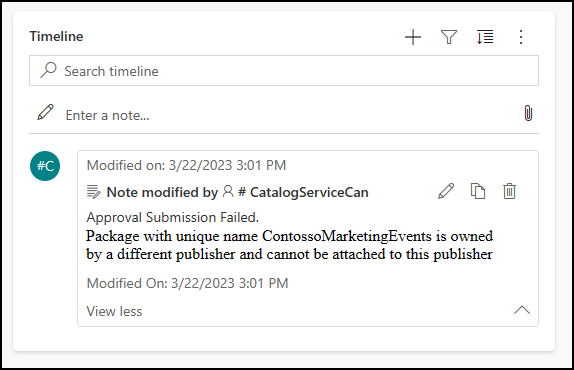
सबमिशन को ठीक करने के बाद, PAC CLI से सबमिट को पुनः सक्रिय करें। आपको एक नया अनुरोध दिखाई देता है जिसे स्वीकृत किया जा सकता है.
इंस्टॉल अनुरोधों में त्रुटियों की समीक्षा करें
में परिनियोजन इतिहास नेविगेशन फलक के अनुभाग में, का चयन करें इंस्टॉल इतिहास किसी इंस्टॉलेशन से संबंधित त्रुटियों की सूची देखने के लिए.
अधिक जानकारी प्राप्त करने के लिए विफल अनुरोध का नाम चुनें.
उपयोगकर्ता पहुँच संपादित करें
कैटलॉग सेट अप हो जाने के बाद, आप उपयोगकर्ता पहुँच जोड़ना, संपादित करना या हटाना चाह सकते हैं. यह कार्य निम्नलिखित में किया जा सकता है: Power Platform व्यवस्थापन केंद्र किसी भी वातावरण के लिए जहां आपने कैटलॉग सेटअप किया है। आपको सुरक्षा भूमिकाओं की सूची में भूमिकाओं का एक नया सेट दिखाई देता है.
अधिक जानकारी: किसी उपयोगकर्ता को सुरक्षा भूमिका असाइन करें और किसी टीम की सुरक्षा भूमिकाएँ प्रबंधित करें